Trin-for-trin guide - Brug iforgot.apple.com til at nulstille din adgangskode i dag
Du prøver at downloade en app eller få adgang til iCloud, men pludselig bliver du bedt om en adgangskode, du ikke kan huske. hvis jeg har glemt nulstilling af Apple ID-adgangskode bliver dit eneste håb. Uanset om du for nylig har skiftet nummer, købt en brugt iPhone eller ikke har logget ind i et stykke tid, kan det være frustrerende og forstyrrende at blive låst ude af din Apple-konto. Heldigvis tilbyder Apple en selvbetjeningsplatform til gendannelse via iForgot-webstedet. Og hvis det ikke virker, findes der effektive alternativer. Denne guide gennemgår alt fra at bruge det officielle nulstillingsværktøj til at låse din enhed op, når de sædvanlige metoder fejler.
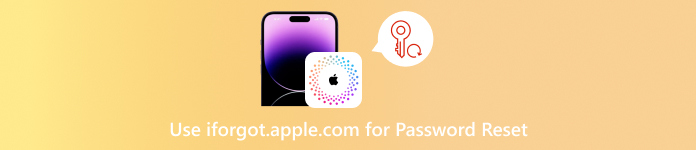
I denne artikel:
Del 1. Hvad er iForgot Apple ID-adgangskodenulstilling
Apple hjælper brugere, der har problemer med at få adgang til deres Apple-ID, via den officielle hjemmeside https://iforgot.apple.com ved hjælp af værktøjet iForgot Apple ID Password Reset. Uanset om du har glemt din adgangskode, er blevet låst ude efter for mange mislykkede forsøg eller har mistet adgangen til betroede enheder, hjælper dette onlineværktøj dig med en sikker gendannelsesproces for at nulstille dine loginoplysninger og låse din konto op.
Betydningen af at have et Apple ID
Dit Apple-id er ikke et e-mail-id, men et identifikationsnummer, der forbinder dig med hele Apple-økosystemet. Det forbinder dine oplysninger og abonnementer med:
• iCloud: Sikkerhedskopiering, noter, fotos, kontakter osv.
• App Store og iTunes: Applikationer, Musik, Køb film.
• Find min: Låsning og lokalisering af dine enheder.
• Abonnementer: Et amerikansk Apple ID bruges til at abonnere på iCloud+, Apple Music, TV+, Fitness+ osv.
• Apple Pay og Wallet: Digitale kort og sikre betalinger.
Hvad iForgot gør
iForgot-tjenesten eliminerer de problemer, brugerne kan støde på, da den hjælper med:
1. Gendannelse af adgangskode, når den er blevet glemt.
2. Fjernelse af låsestatus på Apple ID-konti, der er blevet låst af sikkerhedsmæssige årsager.
3. Identitetsbekræftelse udføres via betroede enheder, telefonnumre og e-mail.
4. Påbegyndelse af kontogendannelse, når verificerede muligheder ikke er tilgængelige.
5. Assisterede med at fjerne aktiveringslåse på enheder, som brugerne ejer og betragtes som de retmæssige ejere af enhederne.
Hvornår skal du bruge iForgot?
Her er specifikke situationer, hvor iForgot er din bedste løsning:
| Situation | Eksempel |
| Glemt adgangskode | Du har ikke været logget ind i et stykke tid og kan ikke huske din Apple ID-adgangskode. |
| Låst konto | For mange mislykkede loginforsøg har låst dit Apple-id. |
| Ingen adgang til betroede enheder | Du har mistet din iPhone og kan ikke modtage 2FA-koder. |
| Aktiveringslås | Du har købt en brugt iPhone, der stadig er knyttet til den tidligere ejer. |
| Mistænkelig aktivitet registreret | Du har modtaget en e-mail fra Apple, der siger, at din konto er låst af sikkerhedsmæssige årsager. |
Sikkerhedsforanstaltninger bag iForgot
Apple lægger vægt på brugernes privatliv, og iForgot er ingen undtagelse. Her er hvorfor det er sikkert:
• Tolagsverifikation (2LV): Garanterer, at adgangen til kontoen er begrænset til verificerede brugere.
• Brug af Apple-enheder til verifikation: Anmod om bekræftelse via Apple-enheder.
• Begrænsede forsøg: Blokerer forsøg på brute-force-angreb.
• Beskyttet dataoverførsel: Beskytter data under nulstillingsproceduren.
• Nulstilling af gendannelsesprocedure: Apple starter processen uden at bekræfte identiteten.
Eksempel fra den virkelige verden:
Scenarie: Maria opgraderede sin telefon, men mistede sin iPhone, som fulgte med hendes nye nummer. Mens hun tilføjede sin nye telefon, glemte hun også sin Apple ID-adgangskode.
Løsning: Hun måtte gå til iForgot Apple-portalen, hvor hun oplyste sin e-mailadresse til Apple ID og bekræftede den med sin sekundære e-mail. Nulstilling af sin adgangskode gjorde det muligt for hende at få adgang til iCloud igen.
Vigtige konklusioner
• Alle kan registrere sig og få adgang til iForgot som et pålideligt gendannelsesværktøj for at forhindre permanent tab af adgang til data gemt på låste enheder og deaktiverede konti.
• Det kræver ikke en Apple Support-kontakt, hvilket er ideelt til Nulstilling af iCloud-adgangskode.
• Muliggør sikker datagendannelse fra deaktiverede konti og enheder.
Del 2. Sådan bruger du iforgot.apple.com Nulstilling af adgangskode
Når du glemmer adgangskoden til dit Apple-ID, er der forskellige måder at gendanne din konto på. En af dem er via iForgot-webstedet, som tilbyder forskellige hjælpetjenester. administrere Apple ID adgang og sikkerhed. Det er sikkert og beskytter dine oplysninger. Nedenfor er de trin, du skal følge for at få hjælp til at nulstille adgangskoden.
Åbn en internetbrowser, og gå til den officielle hjemmeside: https://iforgot.apple.com. Når du er på hjemmesiden, skal du trykke på Nulstille kodeord knappen for at starte processen.
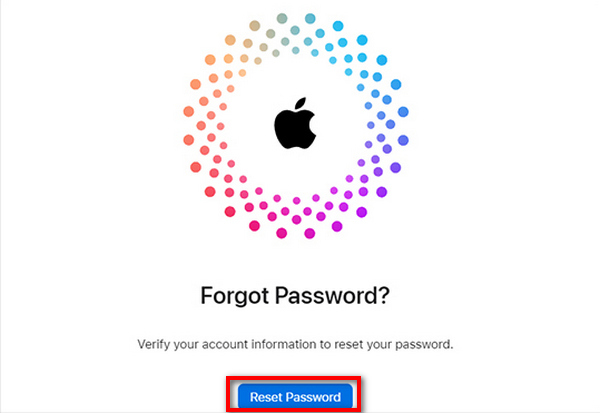
Angiv den e-mailadresse, du brugte til at oprette dit Apple ID. Sørg for, at den er indtastet korrekt. Udfyld CAPTCHA-bekræftelsen, og tryk på Blive ved.
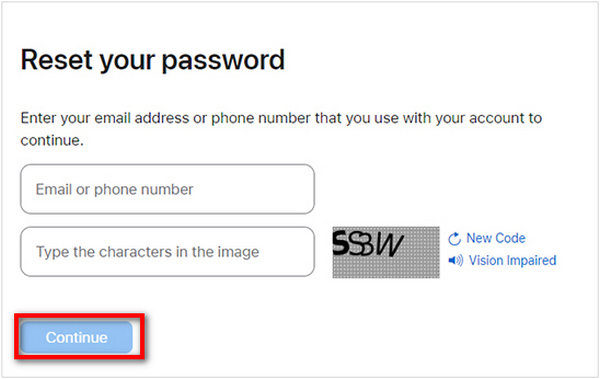
For at bekræfte din identitet skal du indtaste det telefonnummer, der er knyttet til dit Apple-id. Klik på Blive ved at fortsætte.
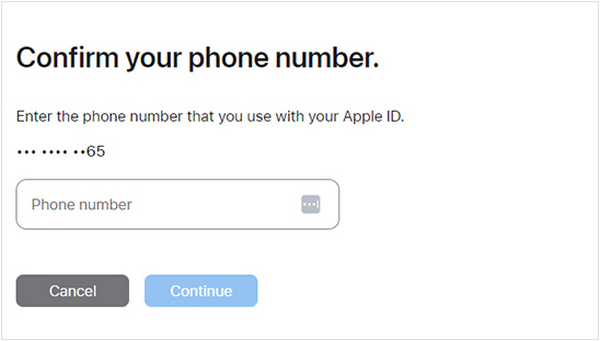
Vælg, hvordan du vil modtage bekræftelseskoden. Tillad, hvis du bliver bedt om det på din Apple-enhed.

Når du bliver bedt om det, skal du indtaste adgangskoden til den enhed, hvor du vil nulstille Apple ID-adgangskoden. Angiv derefter en anden Apple ID-adgangskode efter eget valg. Derefter er Apple ID'et nyt og klar til videre brug.
Del 3. Kraftfuldt alternativ til iforgot.apple.com Nulstilling af adgangskode
Varemærket som og professionelt kendt, imyPass iPassGo tilbyder en nem og effektiv løsning, hvis du af en eller anden grund ikke kan nulstille din Apple ID-adgangskode ved hjælp af iForgot.apple.com, eller hvis du har mistet adgangen til din iPhone. Denne professionelle iOS-oplåsningsfunktion gør underværker, hvis du har glemt din adgangskode, Apple ID eller endda en Skærmtid-adgangskode, så du nemt kan genvinde adgangen til din enhed.

4.000.000+ downloads
iPassGo har en simpel brugerflade, der er nem for alle at betjene og ikke kræver nogen tekniske færdigheder.
Fjern hurtigt skærmlåse eller Apple ID med blot et enkelt klik.
Fungerer med iOS 26, iPhone 17, iPads og iPods.
Lås dit Apple ID op, selvom du har glemt adgangskoden.
Deaktiver begrænsninger og fjern profiler eller sikkerhedskopier kryptering uden besvær.
Følg disse enkle trin for at låse din enhed op ved hjælp af imyPass iPassGo:
Download og installer imyPass iPassGo
Afhængigt af din præference kan du gå til det officielle iMypass-websted og downloade iPassGo-applikationen på en Windows- eller Mac-computer.
Vælg kontroltilstand for at fjerne Apple ID
Efter at have åbnet imyPass, skal du åbne kontroltilstanden, der siger Fjern Apple ID.

Tilslut iPhone/iPad/iPod til computeren
Tilslut iOS-enheden til computeren ved hjælp af et USB-kabel. Glem ikke at bekræfte tillid på computeren og omvendt, hvis din enhed beder dig om det.

Sletning af Apple ID på iPassGo
Klik på Start knap. iPassGo fjerner Apple ID-trinnet fra enheden inden for et par minutter.
Afslutning
Efter sletning vil enheden ikke længere være knyttet til det tidligere Apple ID og vil være klar til brug. Du kan oprette den med et nyt Apple ID eller bruge den personligt.

Konklusion
Alt i alt, nulstilling af adgangskode på iforgot.apple.com tilbyder en pålidelig måde at gendanne dit Apple ID, når du er låst ude. Uanset om du har glemt din adgangskode eller har købt en brugt enhed, er det et sikkert første skridt. Og når det ikke er nok, tilbyder værktøjer som iPassGo effektive, brugervenlige alternativer til hurtigt at genvinde adgang.
Hot løsninger
-
Lås iOS op
- Gennemgang af de gratis iCloud Unlock Services
- Omgå iCloud-aktivering med IMEI
- Fjern Mosyle MDM fra iPhone og iPad
- Fjern support.apple.com/iphone/adgangskode
- Anmeldelse af Checkra1n iCloud Bypass
- Omgå adgangskoden til iPhone-låseskærmen
- Sådan Jailbreak iPhone
- Lås iPhone op uden computer
- Omgå iPhone låst til ejer
- Fabriksindstil iPhone uden Apple ID-adgangskode
-
iOS-tip
-
Lås Android op
-
Windows-adgangskode

